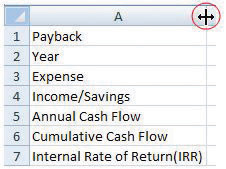7.7: Ejercicio de Software y Tecnología
- Page ID
- 66103
\( \newcommand{\vecs}[1]{\overset { \scriptstyle \rightharpoonup} {\mathbf{#1}} } \) \( \newcommand{\vecd}[1]{\overset{-\!-\!\rightharpoonup}{\vphantom{a}\smash {#1}}} \)\(\newcommand{\id}{\mathrm{id}}\) \( \newcommand{\Span}{\mathrm{span}}\) \( \newcommand{\kernel}{\mathrm{null}\,}\) \( \newcommand{\range}{\mathrm{range}\,}\) \( \newcommand{\RealPart}{\mathrm{Re}}\) \( \newcommand{\ImaginaryPart}{\mathrm{Im}}\) \( \newcommand{\Argument}{\mathrm{Arg}}\) \( \newcommand{\norm}[1]{\| #1 \|}\) \( \newcommand{\inner}[2]{\langle #1, #2 \rangle}\) \( \newcommand{\Span}{\mathrm{span}}\) \(\newcommand{\id}{\mathrm{id}}\) \( \newcommand{\Span}{\mathrm{span}}\) \( \newcommand{\kernel}{\mathrm{null}\,}\) \( \newcommand{\range}{\mathrm{range}\,}\) \( \newcommand{\RealPart}{\mathrm{Re}}\) \( \newcommand{\ImaginaryPart}{\mathrm{Im}}\) \( \newcommand{\Argument}{\mathrm{Arg}}\) \( \newcommand{\norm}[1]{\| #1 \|}\) \( \newcommand{\inner}[2]{\langle #1, #2 \rangle}\) \( \newcommand{\Span}{\mathrm{span}}\)\(\newcommand{\AA}{\unicode[.8,0]{x212B}}\)
Objetivo de aprendizaje
- Use una hoja de cálculo para calcular el flujo de efectivo, la recuperación de la inversión y la tasa interna de rendimiento (TIR).
Crear una hoja de trabajo para calcular el flujo de efectivo, la amortización y la TIR
Los proyectos que pretenden ahorrar dinero o ganar dinero adicional en el futuro como resultado de gastar dinero ahora pueden evaluarse y compararse utilizando herramientas financieras básicas. Un simple análisis de amortización determina cuánto tiempo pasará antes de que el resultado del proyecto amortifique la inversión inicial, y la Tasa Interna de Retorno (TIR) es un porcentaje similar a una tasa de interés que puede compararse con otros proyectos u oportunidades de inversión.
Cómo configurar una hoja de cálculo para mostrar el flujo de caja, la recuperación simple y calcular la TIR
- Iniciar Excel 2007. En las celdas A1 a A5, escriba Payback y Tasa Interna de Retorno, Año, Gasto, Ingresos/Ahorros, Flujo de Caja Anual, Flujo de Caja Acumulado y Tasa Interna de Retorno (TIR). Arrastre el límite entre las columnas A y B hacia la derecha para aumentar el ancho de la columna A, como se muestra en la Figura 7.14 “Ampliar columna para ajustar etiquetas”.
- En la celda B2, tipo 0, y en la celda C2, tipo 1. Haga clic y arrastre a través de las celdas B2 y C2 para seleccionarlas ambas. Identifique el asa de relleno en la esquina inferior derecha de C2 como se muestra en la Figura 7.15 “Usar asa de Relleno para Extender un Patrón de Intervalos”. Seleccionar los dos primeros números en una secuencia determina el intervalo de la secuencia.
- Haga clic y arrastre el manejador de relleno hacia la derecha a la celda H2. La secuencia de años de cero a seis se rellena en las celdas B2 a H2.
- En la celda B3, escriba $ (100,000) y luego presione la tecla Enter. Escribir un número con el signo de dólar y la coma establece el formato automáticamente. Los paréntesis indican un número negativo que la computadora puede mostrar en rojo.
- En la celda C3, escriba $ (2,000) y luego presione Enter. Vuelva a hacer clic en la celda C3 para seleccionarla. Arrastre el manejador de relleno hacia la derecha a la celda H3. Debido a que se seleccionó un solo valor, el mismo valor se rellena en las celdas D3 a H3, como se muestra en la Figura 7.16 “Gasto Inicial en el Año Cero Seguido de Gastos Anuales”.
- En la celda C4, escriba 25,000 y luego presione Enter. Utilice el procedimiento que practicó en el paso 5 para llenar este valor en las celdas D4 a H4.
- En la celda B5, escriba =B4+B3 y luego presione Enter. Esta fórmula suma los flujos de efectivo positivos y negativos en las dos celdas por encima de su ubicación para encontrar el flujo de caja anual.
- Haga clic en la celda B5 y, a continuación, arrastre el manejador de relleno a la celda H5 para rellenar esta fórmula en las celdas adyacentes. Las fórmulas se adaptan a sus nuevas ubicaciones para agregar las dos celdas inmediatamente arriba. Haga clic en la celda D5 para observar cómo cambian las fórmulas para sumar las celdas anteriores, como se muestra en la Figura 7.17 “Fórmula para calcular un total acumulado”.
- En la celda B6, escriba =B5 y luego presione Enter. Esta fórmula transfiere el valor del gasto inicial a la celda B6 para que la siguiente fórmula se pueda usar en las celdas restantes.
- En la celda C6, escriba =B6+C5 y luego presione Enter. Esta fórmula suma el valor del año anterior con el flujo de caja anual del año en curso.
- Haga clic en la celda C6 y luego arrastre el manejador de relleno a la celda H6. Observe a partir del cambio de color o de los paréntesis faltantes que el flujo de caja acumulado se vuelve positivo en el quinto año, como se muestra en la Figura 7.18 “Inversión Inicial Pagada en el Año Cinco”.
- En la celda B7, escriba =IRR (B5:H5) y luego presione Enter. El programa de hoja de cálculo utiliza un programa integrado denominado TIR para calcular la tasa interna de rendimiento utilizando los flujos de efectivo anuales en las celdas B5 a H5 y determina que la tasa de retorno es del 10 por ciento, como se muestra en la Figura 7.19 “La TIR se puede utilizar para elegir entre proyectos muy diferentes”. Observe que la función TIR utiliza los flujos de efectivo anuales de la fila 5 y no el flujo de efectivo acumulado en la fila 6.
- Haga clic en la celda A1. Escriba Payback and Internal Rate of Return y luego presione Enter. Haga clic y arrastre las celdas A1 a H1 para seleccionarlas. En la cinta de opciones, en el grupo Alineación, haga clic en el botón Fusionar y centrar. El nuevo título se centra en las columnas, como se muestra en la Figura 7.20 “Centrar el título”. Esta hoja de trabajo se puede utilizar y extender para determinar la recuperación de la inversión simple y la TIR para una variedad de proyectos.
- En la celda A9, escriba su nombre.
- Consulta tus fórmulas y cálculos. Cambiar el gasto inicial en la celda B3 a $ (90,000). Todos los valores que dependen del gasto inicial deberían cambiar y producir nuevos flujos de efectivo y una TIR diferente de 14 por ciento.
- Haga clic en la celda B7 para seleccionarla y mostrar la función IRR en la barra de fórmulas.
- Capture una pantalla que muestre los valores recalculados, la función IRR y su nombre. Abra un archivo de procesamiento de textos y pegue la pantalla en el documento. Guarde el archivo de procesamiento de textos como Ch07FinanceStudentName.doc y ciérrelo.
- Guarda la hoja de trabajo y ciérrala. Guárdala donde puedas encontrarla para demostrar la procedencia de tu trabajo, si es necesario.
- Revise su trabajo y utilice la siguiente rúbrica para determinar su idoneidad:
Element Best Adecuada Pobre Nombre de archivo Ch07FinanceStudentName.doc Ch07FinanceStudentName.docx Otro nombre Use una hoja de cálculo para calcular el flujo de efectivo, la recuperación de la inversión y la tasa interna de rendimiento (TIR) Captura de pantalla de la hoja de cálculo después de que el valor en B3 se cambie a negativo $90,000, con la celda B7 seleccionada para mostrar la función IRR en la barra de herramientas Igual que Best Fórmulas incorrectas; rango incorrecto para la función IRR; números negativos no formateados; nombre no mostrado - Guarde el archivo y envíelo según lo indique el instructor.